User manual - EX-Z150
Table Of Contents
- そろっていますか
- あらかじめご承知ください
- 目次
- すぐに使いたいかたはここをご覧ください
- 静止画を撮影する(応用)
- 動画を撮影する/音声を録音する
- 撮りたいシーンを選んで撮影する(ベストショット)
- よりよい撮影のための設定
- 静止画や動画を再生する
- 再生時のその他の機能(再生機能)
- プリント(印刷)する
- パソコンを利用する
- その他の設定について
- 撮影モードの画面のレイアウトを選ぶ (_操作パネル)
- カメラの音を設定する (操作音)
- 画像の連番のカウント方法を切り替える (ファイルNo.)
- 海外旅行先での時刻を設定する (ワールドタイム)
- 日付や時刻を写し込む (タイムスタンプ)
- カメラの日時を設定し直す (日時設定)
- 日付の表示の並びを変える (表示スタイル)
- 表示言語を切り替える (Language)
- 電池の消耗を抑える (スリープ)
- 電池の消耗を抑える (オートパワーオフ)
- 【_】、【>】の動作を設定する (REC/PLAY)
- USBの通信方法を切り替える (USB)
- 画面の横縦比とビデオ出力の方式を変更する (ビデオ出力)
- メモリーをフォーマットする (フォーマット)
- 各種設定を購入直後の設定に戻す (リセット)
- 液晶モニターの表示内容を切り替える
- 付録
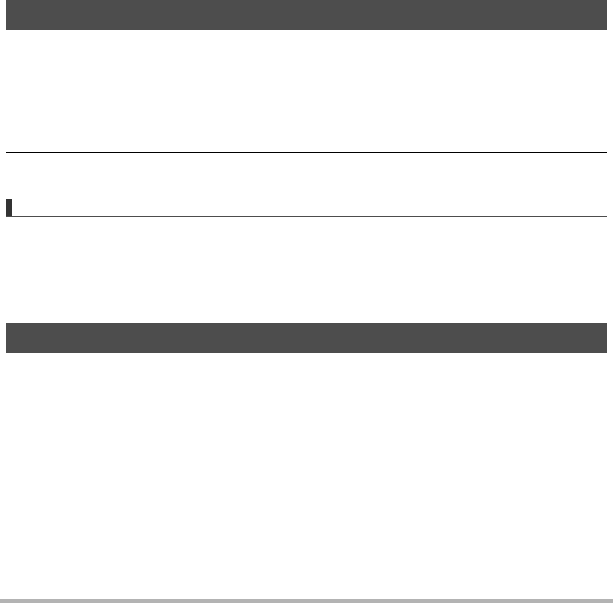
72
再生時のその他の機能(再生機能)
操作手順:【p】(再生)*静止画を表示*【MENU】*再生機能タブ*
回転表示
1.【8】【2】で“回転”を選び、【SET】を押す
【SET】を押すごとに、90°左回りに回転します。
2. 希望の表示状態になったら【MENU】を押す
Վᐎ
• 画像データそのものが回転するわけではありません。液晶モニターでの表示のしかたを
変えているだけです。
• プロテクトをかけた画像、拡大表示された画像、動画を回転させることはできません。
• 25画面表示では、回転前の画像が表示されます。
操作手順:【p】(再生)*静止画を表示*【MENU】*再生機能タブ*
リサイズ
撮影した静止画のサイズを小さくして、新しい静止画として保存できます。元の静止画も残
ります。リサイズ後の画像は6M/4M/VGAの3種類が選択できます。
• “16:9 ”、および“3:2”の画像をリサイズすると、画像の両脇が削られ、画像の横縦比が
4:3になります。
• リサイズした静止画の日付は、元の静止画を撮影した日付になります。
画像を回転させる(回転表示)
画像サイズを小さくする(リサイズ)










